アークナイツで手放し周回する方法
ぽちっとな
Stream deckのSuperMacroでできそう

Stream deckの設定
①Super Macroを導入
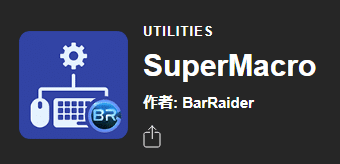
②Blue Stacksのキーマッピング設定
まずこの画面の「行動開始」部分へ設定
(今回はShift+Zにした)

次の画面の「行動開始」部分にも設定
(今回はShift+Xにした)
※このキーマッピングは「行動開始」ボタンの少し上に配置する※

③SuperMacroの設定
・タイトル:任意
・Macro:後述
・Advanced:どれも選択しない
・Stopping:永遠に周回してほしいから選択しない
・Auto Stop after N rounds:適当に10とかにする
(理性が尽きるとマクロも通らないため)
・New Line:チェックを入れる
(ここにチェックが入ってないとマクロの改行が「Enter」で認識されてしまう)
④Macroの内容
{{KeyDown:SHIFT}}
{{Z}}
{{KeyUp:SHIFT}}
{{PAUSE:2500}}
{{KeyDown:SHIFT}}
{{X}}
{{KeyUp:SHIFT}}
{{PAUSE:200000}}
{{KeyDown:SHIFT}}
{{X}}
{{KeyUp:SHIFT}}
{{PAUSE:5000}}
「{{PAUSE:200000}}」の部分がオペレーターが戦ってる時間になるため、
周回したいステージによって数値の変更が必要。
現在だと200秒で戦闘終了している想定。
⑤実際に周回したら
周回したいステージが選択されている画面で
BlueStacksがアクティブ状態の時にStream deckをぽちー。
理性が尽きて周回できなくなるとこの画面になり
マクロも通らなくなるため終了。
ここで「Shift+X」のマッピングが下側に配置してしまっていると勝手に石を割ってしまう害悪システムになるので注意。

ただマクロの指示が飛び続けている場合もあるためそこは注意。
飛び続けているなら再度Stream deckのボタンぽちで止まる。
留意点
マクロは特定のアプリケーションに対して実行されるわけではないため
キー操作が飛ぶときにBlueStacksがアクティブ状態であることが必須。つまりパソコンをバリバリ使ってるときは使えないので主に離席時に使うことが推奨。
いちいちアクティブしてからぽちーするのめんどくさいなという場合は
BlueStacksをタスクバーにピン止めして起動時のタスクバー位置を固定し、
Macro内容の最初にほかのアプリを選択してからBlueStacksを選択するショートカットキーを仕込むと良いかも。
例)BlueStacksがタスクバーの左から3つめにある
「Win+2(ほかのアプリ)」→「Win+3(BlueStacks)」でアクティブにする
と思ったけどステージ選択画面にしなきゃいけないからそこまで仕込む必要はないかも。
周回ゲーム系は自動周回を良しとしていないと思われるため、
ここでは方法を紹介したが推奨はしていません。
